vivo手机屏幕触摸失灵怎么办
是针对vivo手机屏幕触摸失灵问题的详细解决方案,涵盖从基础排查到进阶操作,以及日常预防措施:

基础排查与快速修复方法
| 步骤 | 具体操作 | 适用场景/原理 |
|---|---|---|
| 强制重启设备 | 长按电源键选择重启;若无效则同时按住【电源键+音量减键】10-15秒强制重启 | 解决因系统卡顿、内存溢出或临时性软件冲突导致的触控异常。 |
| 清洁屏幕表面 | 使用超细纤维布擦拭屏幕,去除油污、水渍、灰尘等污染物 | 脏污可能形成导电回路干扰触控信号,尤其汗手操作后易出现断触现象。 |
| 移除配件干扰 | 撕掉劣质/过厚的钢化膜、防窥膜,更换为薄型高透膜;取下全包式保护壳 | 部分第三方配件材质不符合标准,会阻碍电容屏正常感应电磁场变化。 |
| 检查充电状态 | 改用原装充电器并连接接地良好的插座,避免边充边用 | 非原装适配器可能存在电压不稳问题,静电积累也会影响触控IC芯片的工作稳定性。 |
| 进入安全模式测试 | 长按关机按钮后选择“进入安全模式”,观察触控是否恢复 | 若恢复正常则表明第三方应用存在兼容性问题,需逐个卸载近期新增的软件进行排查。 |
软硬件深度优化方案
系统层面调整
- 更新固件版本:前往【设置>系统升级】安装最新官方推送的OTA补丁包,修复已知Bug并提升底层驱动兼容性,特别注意某些大版本迭代初期可能存在适配瑕疵,可等待后续小修丁更新后再决定是否升级;
- 清除缓存分区:关机状态下通过【电源键+音量加键】组合进入Recovery模式,执行“Wipe cache partition”,此操作不会删除个人数据但能释放被损坏的临时文件占用的内存空间,改善系统响应速度;
- 重置设备配置:在【设置>备份与重置>恢复出厂设置】前务必完成云备份,该操作将抹除所有账户信息和应用数据,适用于因病毒入侵、系统文件损坏导致的严重故障。
硬件相关检测
- 外观损伤检查:重点观察屏幕总成有无裂痕、漏液痕迹,跌落冲击可能造成显示层与触控层的分离位移;同时轻压边框测试是否触发间歇性断触,这通常是排线接口虚接的表现;
- 环境因素规避:避免在高温暴晒、低温冷冻或潮湿环境中长时间使用设备,极端温湿度变化会导致液晶分子排列紊乱,影响电容屏的精准度;
- 外设兼容性验证:断开OTG连接的设备(如U盘)、断开蓝牙外设逐个测试,排除外围装置造成的信号干扰。
高级故障处置流程
当常规手段失效时,可尝试以下高风险方案:
- 开发者选项调试:连续点击版本号开启隐藏菜单,启用“显示点按操作”可视化触摸轨迹,辅助定位偏移区域;关闭动画效果减轻渲染压力间接提升跟手性;
- 刷机降级处理:从官网下载历史稳定版ROM包进行本地升级,回滚至未出现故障前的系统版本,注意操作前需解锁Bootloader并确认MD5校验值防止变砖;
- 专业拆解维修:若怀疑内屏损坏或排线断裂,建议交由工程师使用无尘工作台更换原装组件,非授权网点私自拆修可能导致防水胶圈失效失去保修资格。
日常维护建议
- 贴膜选择指南:优先选购带有疏油涂层的品牌膜,安装时确保除尘彻底避免气泡产生;
- 电池保养策略:保持电量在20%-80%区间循环,避免深度放电损伤电芯导致突发性断电重启;
- 存储空间管理:定期清理微信聊天记录、相册冗余照片等大体积文件,维持至少10GB可用空间保证后台进程调度顺畅。
以下是两个相关问答FAQs:
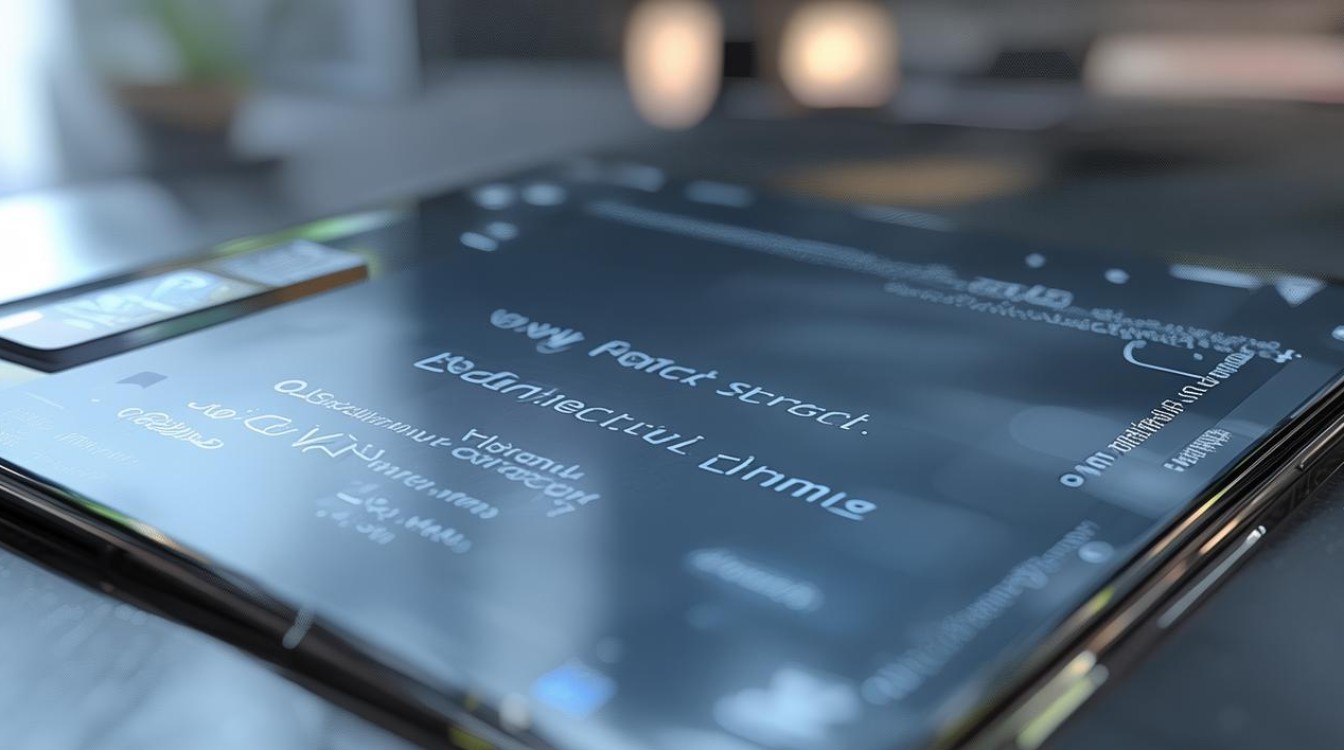
Q1:为什么vivo手机在充电时更容易出现触摸不灵的情况? A:这主要与非原装充电器的功率波动有关,劣质适配器无法提供稳定的电流输出,导致主板上的电源管理芯片产生杂波干扰触控电路,充电过程中人体接触金属边框形成的电容耦合效应也会加剧误触概率,建议始终使用随机附赠的Type-C快充头配合认证数据线供电。
Q2:如果所有方法都试过了仍然无效该怎么办? A:此时大概率是硬件级故障,例如液晶显示模组内的ITO导电玻璃破裂、FPC柔性电路板焊点脱落等,请携带购机凭证前往就近的vivo客户服务中心检测,官方售后拥有专业的无尘拆屏环境和原厂备件供应渠道,能够确保维修后的触控采样率恢复到出厂标准,对于过保机型,可选择寄修服务享受备件价格八
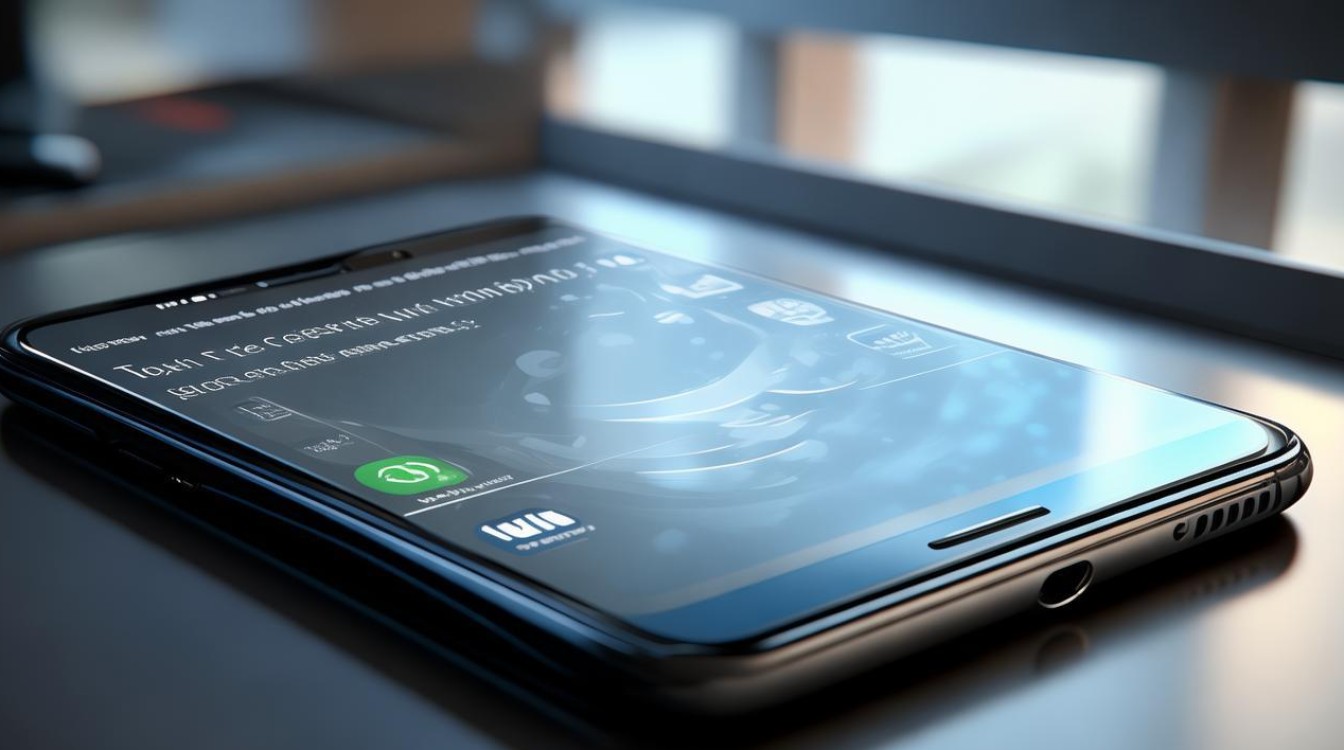
版权声明:本文由环云手机汇 - 聚焦全球新机与行业动态!发布,如需转载请注明出处。












 冀ICP备2021017634号-5
冀ICP备2021017634号-5
 冀公网安备13062802000102号
冀公网安备13062802000102号